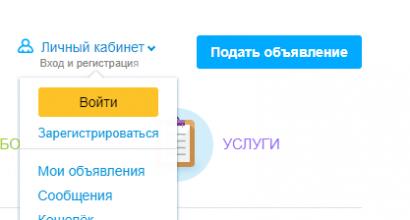Akses internet menggunakan UserGate. Konfigurasi Usergate - menghitung lalu lintas Internet di jaringan lokal Mengkonfigurasi usergate untuk bekerja dengan browser
Dan hari ini kita akan berbicara tentang menyiapkan server proxy dasar. Tentunya banyak dari Anda pernah mendengar konsep seperti itu sebagai proxy, tetapi tidak terlalu mendalami definisinya. Secara sederhana, server proxy adalah penghubung antara komputer di jaringan dan Internet. Artinya, jika server semacam itu diimplementasikan dalam jaringan, maka akses ke Internet tidak dilakukan secara langsung melalui router, tetapi diproses sebelumnya oleh stasiun perantara.
Mengapa Anda membutuhkan server proxy di jaringan lokal? Manfaat apa yang akan kita dapatkan setelah menginstalnya? Properti penting pertama adalah kemampuan untuk menyimpan dan menyimpan informasi jangka panjang dari situs web di server. Ini secara signifikan dapat mengurangi beban pada saluran Internet. Hal ini terutama berlaku di organisasi yang akses ke jaringan global masih dilakukan dengan menggunakan teknologi ADSL. Jadi, misalnya, jika selama pelajaran praktik siswa mencari jenis informasi yang sama dari situs tertentu, maka setelah informasi tersebut diunduh sepenuhnya dari sumber daya di satu stasiun, kecepatan pengunduhannya di stasiun lainnya meningkat secara signifikan.
|
|
Selain itu, dengan diperkenalkannya server proxy, administrator sistem mendapatkan alat yang efektif untuk mengontrol akses pengguna ke semua situs web. Artinya, jika Anda mengamati bahwa orang tertentu menghabiskan waktu kerjanya bermain tank atau menonton serial TV, Anda dapat menutup aksesnya ke kesenangan hidup ini. Atau Anda dapat mengejek dengan secara bertahap menurunkan kecepatan koneksi ... atau hanya memblokir peluang tertentu, misalnya, mengunduh gambar di sore hari. Secara umum, ada tempat untuk berbalik. Ini adalah kendali sysadmin atas server proxy yang membuat teman-temannya lebih baik, dan musuh-musuhnya lebih jahat.
Pada artikel ini, kita akan melihat lebih dekat cara menginstal dan mengkonfigurasi proxy UserGate 2.8. Versi program ini dirilis pada Mei 2003. Saya tidak punya komputer sendiri. Namun demikian, rilis khusus dari usergate ini masih dianggap paling berhasil karena stabilitas kerja dan kemudahan konfigurasinya. Tentu saja, fungsinya tidak cukup, selain itu, ada batasan jumlah pengguna yang bekerja secara bersamaan. Jumlah mereka tidak boleh melebihi 300 orang. Secara pribadi, penghalang ini tidak terlalu membuat saya sedih. Karena jika Anda mengelola grid dengan 300 mesin, maka Anda pasti tidak akan menggunakan perangkat lunak semacam itu. UG 2.8 adalah banyak jaringan kantor dan rumah kecil.
Saya pikir sudah waktunya untuk berhenti mengomel. Mendownload UserGate dari torrents atau melalui tautan ini, pilih komputer sebagai server proxy masa depan Anda dan lanjutkan dengan penginstalan segera.
Instalasi dan aktivasi
Langkah 1. Aplikasi ini adalah salah satu yang termudah untuk dipasang. Seseorang mendapat kesan bahwa kami tidak memasang server proxy, tetapi mengaduk-aduk hidungnya. Jalankan file Setup.exe dan setujui perjanjian di jendela pertama. Klik "Berikutnya".
Langkah 2. Memilih tempat untuk instalasi. Saya mungkin akan membiarkan default. Kami menekan "Start" dan menunggu akhir dari proses instalasi.

LANGKAH 3. Voila. Instalasi selesai. Jangan lupa untuk mencentang kotak "Jalankan aplikasi yang diinstal" dan klik "OK".

LANGKAH 4. Sial! Program tahun 2003 tidak gratis. Butuh lisensi. Tidak apa-apa. Ada obatnya di arsip yang kami unduh. Buka folder "Crack", dan di dalamnya kita hanya menemukan file Serial.txt. Salin nomor lisensi dan nomor seri darinya. Hanya dua baris. Sulit untuk salah.

LANGKAH 5. Di sudut kanan bawah pada panel dengan ikon notifikasi, klik dua kali pada ikon usergate biru dan pastikan bahwa program terinstal dan diaktifkan dengan benar.

Menyiapkan server proxy
Langkah 1. Langkah pertama adalah memastikan bahwa server kami memiliki alamat IP statis. Untuk melakukan ini, buka "Mulai - Panel Kontrol - Jaringan dan Pusat Berbagi - Ubah pengaturan adaptor" dan klik kanan pada kartu jaringan tempat Anda dapat mengakses jaringan lokal. Dalam daftar yang terbuka, pilih item "Properties - Internet Protocol Version 4" dan lihat bahwa alamat IP tetap sudah ditentukan. Dialah yang akan kami tetapkan sebagai perantara proxy di semua stasiun klien.

Langkah 2. Kami kembali ke program kami. Di tab "Pengaturan", kami mencari protokol "HTTP" dan dengan menentukan porta (Anda dapat membiarkannya secara default), bersama dengan kemampuan untuk bekerja melalui FTP, kami mengizinkan penggunaannya. Pengaturan ini memungkinkan pengguna untuk melihat halaman web di browser. Sama sekali tidak perlu menggunakan opsi standar 8080 atau 3128 sebagai port. Anda dapat membuat sendiri sesuatu. Ini secara signifikan akan meningkatkan tingkat keamanan jaringan, yang utama adalah memilih nomor dalam kisaran 1025 hingga 65535 dan Anda akan senang.

LANGKAH 3. Langkah selanjutnya adalah mengaktifkan caching. Seperti yang kami katakan sebelumnya, ini secara signifikan akan meningkatkan beban sumber daya yang sama di stasiun klien. Semakin lama waktu penyimpanan dan ukuran cache, semakin besar beban pada RAM server proxy. Namun, secara lahiriah, kecepatan memuat halaman di browser akan lebih tinggi dibandingkan tanpa menggunakan cache. Saya selalu mengatur waktu retensi menjadi 72 jam (setara dengan dua hari) dan mengatur ukuran cache menjadi 2 gigabyte.

LANGKAH 4. Saatnya beralih ke pembuatan grup pengguna. Untuk melakukan ini, di item menu dengan nama yang sama, pilih grup pengguna "Default" dan klik "Ubah".

Ubah nama grup default dan klik tombol "Tambah".

Saatnya membuat pengguna. Saya biasanya memasukkan nama jaringan lengkap komputer di bidang "Nama", yang dapat dilihat di properti sistem pada mesin klien. Ini nyaman jika jaringannya kecil, tetapi Anda dan saya telah memutuskan bahwa program ini tidak akan berfungsi untuk jaringan yang serius. Kami memilih jenis otorisasi "Berdasarkan alamat IP" dan mendaftarkan alamat IP klien sebagai login. Kami sudah mempertimbangkan di mana untuk menontonnya sebelumnya. Di jaringan kecil, admin kuno meresepkan IP secara manual pada semua mobil dan praktis tidak pernah mengubahnya.

class \u003d "eliadunit"\u003e
LANGKAH 5. Sekarang mari kita bahas yang paling menarik. Yakni dengan membatasi pengguna. Bahkan di jaringan kecil, lebih disukai bekerja dengan grup daripada dengan pengguna individu. Oleh karena itu, kami memilih grup yang kami buat dan pergi ke tab "Jadwal". Di dalamnya kami dapat memilih hari dan jam di mana akses ke Internet untuk grup kami akan dibuka.

Gulir ke kanan dan pada tab "Pembatasan", tunjukkan kecepatan akses Internet untuk sekelompok pengguna. Kami mengklik "Tetapkan batasan untuk pengguna grup" dan hanya kemudian pada tombol "Terapkan". Jadi, kami membatasi kecepatan akses untuk setiap pengguna dari grup "Kelas komputer" menjadi 300 kb / s. Ini tentu tidak banyak, tetapi cukup untuk latihan praktik.

LANGKAH 6. Ini menyelesaikan penyiapan dasar, tetapi saya juga ingin memberi tahu Anda lebih banyak tentang parameter "Filter". Di tab ini, Anda dapat membatasi akses pengguna ke situs tertentu. Untuk melakukan ini, cukup tambahkan tautan ke situs ke daftar. Namun, saya perhatikan bahwa pengaturan ini tidak bekerja dengan benar. Karena banyak situs modern telah beralih dari HTTP ke HTTPS yang lebih aman. Dan server proxy 2003 tidak dapat mengatasi binatang seperti itu. Oleh karena itu, tidak ada gunanya menuntut pemfilteran konten berkualitas tinggi dari versi ini.

LANGKAH 7. Dan sentuhan terakhir adalah menyimpan semua pengaturan kami dalam file terpisah (hanya untuk setiap petugas pemadam kebakaran) dan melindungi server proxy dari gangguan dari tangan orang lain. Semua ini dapat dilakukan di bagian "Lanjutan". Masukkan kata sandi, lalu konfirmasikan. Kami menekan untuk melamar. Dan baru sekarang kita klik tombol simpan konfigurasi. Kami menunjukkan lokasi penyimpanan. Semua. Sekarang jika sesuatu terbang. Atau, Anda memutuskan untuk bereksperimen dengan pengaturan. Salinan cadangannya akan siap.

Mengonfigurasi stasiun klien
Langkah 1. Kami telah selesai mengkonfigurasi server proxy. Kami lolos ke stasiun klien. Pertama-tama, Anda perlu memastikan bahwa itu memiliki alamat IP yang terdaftar di server kami. Jika Anda ingat, selama penyiapan kami menunjukkan bahwa klien bernama Station01 memiliki alamat 192.168.0.3. Mari kita pastikan ini.

Langkah 2. Selanjutnya, Anda perlu mendaftarkan alamat dan port server proxy di sistem. Untuk melakukannya, buka jalur berikut "Mulai - Panel Kontrol - Opsi Internet (XP) atau Browser (7) - Sambungan - Pengaturan Jaringan" dan aktifkan pengaturan server proxy, tetapkan alamat dan portnya untuk sambungan HTTP. Klik "OK" di jendela ini dan sebelumnya.

LANGKAH 3. Luar biasa. Kami sudah berada di kandang sendiri. Buka browser dan jika Anda mengkonfigurasi semuanya dengan benar, halaman beranda akan terbuka.

Segera saya ingin menjelaskan satu hal lagi. Anda dapat mengkonfigurasi komputer Anda sehingga hanya satu browser yang bekerja melalui proxy, dan tidak semuanya sekaligus. Untuk melakukan ini, buka tab "Alat - Pengaturan - Lanjutan - Jaringan - Konfigurasi" dan pilih pengaturan manual untuk mendaftarkan alamat IP dan port server yang sama.

Baiklah, mari kita periksa filternya .. Sekarang mari kita coba mengakses salah satunya. Seperti yang diharapkan, sumber daya terkunci.

Pemantauan lalu lintas
Apa yang terjadi di server? Pekerjaan sedang berjalan lancar. Di tab pengguna, kami dapat melacak berapa megabyte yang diunduh dan ditransfer oleh lingkungan kami per hari, bulan, dan bahkan setahun!

Tab "Koneksi" memungkinkan Anda melacak sumber daya mana yang dikunjungi klien saat ini. Teman sekelas? Berhubungan dengan? Atau masih sibuk dengan urusan pekerjaan.

Jika tiba-tiba pengguna kita berhasil menutup situs yang menarik, tidak masalah. Anda selalu dapat melihat riwayat pada tab "Monitor".

Kesimpulan
Saya pikir sudah waktunya untuk menyelesaikannya. Akhirnya, saya ingin mengatakan bahwa topik materi ini dipilih karena suatu alasan. Di kota asal saya, versi 2.8 tersedia untuk sebagian besar perusahaan dengan infrastruktur jaringan yang kurang berkembang. Mungkin saat ini keadaan sudah berubah menjadi lebih baik, tapi di pertengahan 2013, saat itulah saya berkeliling kota melayani informasi dan sistem hukum "Garant", semuanya persis seperti itu. Gate hanya mengambil alih jaringan perusahaan komersial dan nirlaba dari semua jalur. Dan mengingat bahwa krisis keuangan meletus setahun kemudian, saya rasa tidak ada di antara mereka yang membayar untuk proxy perjalanan.
Terlepas dari kekurangannya dalam bentuk kurangnya HTTP, filter yang bengkok, konfigurasi torrent yang tidak mungkin secara intuitif, dll. UserGate 2.8 akan diingat oleh semua admin untuk waktu yang lama sebagai versi server proxy yang paling stabil dan bersahaja dalam sejarah. Versi baru dari program ini dapat membanggakan kemampuan untuk mengotorisasi pengguna domain, Firewall, NAT, pemfilteran konten berkualitas tinggi, dan barang lainnya. Namun, semua kesenangan ini ada harganya. Dan bayar banyak (54.600 rubel untuk 100 mobil). Pecinta barang gratis, keselarasan ini tidak sesuai dengan keinginan mereka.
Tux pikir sudah waktunya untuk mengucapkan selamat tinggal. Teman-teman, saya ingin mengingatkan Anda bahwa jika materi itu berguna bagi Anda, maka menyukainya. Dan jika ini adalah pertama kalinya Anda di situs web kami, maka berlanggananlah. Bagaimanapun, masalah terstruktur reguler di bidang teknologi informasi secara gratis jarang terjadi di Internet Rusia. Ngomong-ngomong, untuk freeloader, saya akan segera merilis tentang server proxy SmallProxy lainnya. Anak ini, meski gratis, tidak lebih buruk dari usergate dan telah membuktikan dirinya dengan baik. Jadi kami berlangganan dan menunggu. Sampai ketemu seminggu lagi. Selamat tinggal semuanya!
class \u003d "eliadunit"\u003eSaat ini, manajemen semua perusahaan mungkin telah menghargai peluang yang disediakan Internet untuk menjalankan bisnis. Ini, tentu saja, bukan tentang toko online dan e-commerce, yang, apa pun yang dikatakan orang, saat ini lebih merupakan alat pemasaran daripada cara nyata untuk meningkatkan omset barang atau jasa. Jaringan global adalah lingkungan informasi yang sangat baik, sumber berbagai macam data yang hampir tidak ada habisnya. Selain itu, ini menyediakan komunikasi yang cepat dan murah dengan klien dan mitra perusahaan. Seseorang tidak dapat mengabaikan peluang pemasaran Internet. Dengan demikian, ternyata jaringan global secara umum dapat dikatakan sebagai alat bisnis multifungsi yang dapat meningkatkan efisiensi pegawai perusahaan dalam menjalankan tugasnya.
Namun, pertama-tama Anda perlu memberi karyawan ini akses Internet. Hanya menghubungkan satu komputer ke jaringan global bukanlah masalah hari ini. Ada banyak cara untuk melakukan ini. Ada juga banyak perusahaan yang menawarkan solusi praktis untuk masalah ini. Tetapi kecil kemungkinannya bahwa Internet di satu komputer dapat memberikan manfaat yang nyata bagi perusahaan. Setiap karyawan harus memiliki akses ke Web dari tempat kerjanya. Dan di sini kita tidak dapat melakukannya tanpa perangkat lunak khusus, yang disebut server proxy. Pada prinsipnya, kemampuan sistem operasi keluarga Windows memungkinkan Anda untuk membuat sambungan apa pun ke Internet bersama. Dalam kasus ini, komputer lain dari jaringan lokal akan mendapatkan akses ke sana. Namun, keputusan ini tidak boleh dianggap serius. Faktanya adalah ketika memilihnya, Anda harus melupakan tentang kendali atas penggunaan Jaringan Global oleh karyawan perusahaan. Artinya, siapa pun dari komputer korporat mana pun dapat mengakses Internet dan melakukan apa pun yang dia inginkan. Dan apa yang mengancam ini, mungkin, tidak perlu dijelaskan kepada siapa pun.
Dengan demikian, satu-satunya cara yang dapat diterima bagi perusahaan untuk mengatur koneksi semua komputer yang termasuk dalam LAN perusahaan adalah server proxy. Ada banyak program kelas ini di pasaran saat ini. Tapi kami hanya akan berbicara tentang satu perkembangan. Ini disebut UserGate dan dibuat oleh spesialis eSafeLine. Fitur utama dari program ini adalah fungsionalitas yang luas dan antarmuka bahasa Rusia yang sangat nyaman. Selain itu, perlu dicatat bahwa itu terus berkembang. Baru-baru ini versi baru keempat dari produk ini telah dihadirkan ke publik.
Jadi UserGate. Produk perangkat lunak ini terdiri dari beberapa modul terpisah. Yang pertama adalah server itu sendiri. Ini harus diinstal di komputer yang terhubung langsung ke Internet (gateway Internet). Ini adalah server yang mengimplementasikan akses pengguna ke jaringan global, menghitung lalu lintas yang digunakan, menyimpan statistik pekerjaan, dll. Modul kedua ditujukan untuk administrasi sistem. Dengan bantuannya, karyawan yang bertanggung jawab melakukan semua pengaturan server proxy. Fitur utama UserGate dalam hal ini adalah modul administrasi tidak harus ditempatkan di gateway Internet. Jadi, kita berbicara tentang remote control dari server proxy. Ini sangat bagus, karena administrator sistem dapat mengontrol akses Internet langsung dari tempat kerjanya.
Selain itu, UserGate menyertakan dua modul perangkat lunak yang terpisah. Yang pertama diperlukan untuk melihat statistik penggunaan Internet dan membuat laporan berdasarkan basisnya dengan mudah, dan yang kedua - untuk otorisasi pengguna dalam beberapa kasus. Pendekatan ini secara sempurna dikombinasikan dengan bahasa Rusia dan antarmuka intuitif dari semua modul. Bersama-sama, ini memungkinkan Anda dengan cepat dan tanpa masalah mengatur akses bersama ke jaringan global di kantor mana pun.
Tapi mari kita lanjutkan ke menganalisis fungsionalitas server proxy UserGate. Anda harus mulai dengan fakta bahwa program ini segera mengimplementasikan dua metode berbeda untuk mengatur DNS (mungkin tugas paling penting saat menerapkan akses publik). Yang pertama adalah NAT (Network Address Translation). Ini memberikan penghitungan yang sangat akurat dari lalu lintas yang dikonsumsi dan memungkinkan pengguna untuk menggunakan protokol apa pun yang diizinkan oleh administrator. Namun, perlu dicatat bahwa beberapa aplikasi jaringan tidak akan berfungsi dengan benar dalam kasus ini. Opsi kedua adalah penerusan DNS. Ini memiliki lebih banyak batasan dibandingkan dengan NAT, tetapi dapat digunakan pada komputer dengan keluarga operasi lama (Windows 95, 98 dan NT).
Izin internet dikonfigurasi menggunakan istilah "pengguna" dan "grup pengguna". Selain itu, yang menarik, di server proxy UserGate, pengguna belum tentu orang. Komputer juga dapat memainkan perannya. Artinya, dalam kasus pertama, akses ke Internet diizinkan untuk karyawan tertentu, dan yang kedua - untuk semua orang yang duduk di komputer tertentu. Biasanya, metode otorisasi pengguna yang berbeda digunakan. Ketika datang ke komputer, mereka dapat diidentifikasi dengan alamat IP mereka, sekelompok alamat IP dan MAC, dan berbagai alamat IP. Untuk otorisasi karyawan, pasangan nama pengguna / kata sandi khusus, data dari Active Directory, nama dan kata sandi yang cocok dengan informasi otorisasi Windows, dll. Dapat digunakan. Demi kenyamanan, pengguna dapat digabungkan ke dalam beberapa grup. Pendekatan ini memungkinkan Anda untuk langsung mengelola akses untuk semua karyawan dengan hak yang sama (yang berada di posisi yang sama), dan tidak mengonfigurasi setiap akun secara terpisah. 
Server proxy UserGate juga memiliki sistem penagihannya sendiri. Administrator dapat menetapkan sejumlah tarif yang menjelaskan berapa biaya satu unit lalu lintas masuk atau keluar atau waktu koneksi. Ini memungkinkan Anda untuk menyimpan catatan akurat dari semua pengeluaran Internet dengan mengacu pada pengguna. Artinya, manajemen perusahaan akan selalu tahu siapa yang mengeluarkan berapa. Omong-omong, tarif dapat dibuat bergantung pada waktu saat ini, yang memungkinkan Anda mereproduksi kebijakan harga penyedia secara tepat.
Server proxy UserGate memungkinkan Anda menerapkan kebijakan akses Internet perusahaan apa pun, tidak peduli seberapa kompleks. Untuk ini, aturan yang disebut digunakan. Dengan bantuan mereka, administrator dapat menetapkan batas untuk pengguna berdasarkan waktu kerja, dengan jumlah lalu lintas yang dikirim atau diterima per hari atau bulan, dengan jumlah waktu yang digunakan per hari atau bulan, dll. Jika batas ini terlampaui, akses ke WAN akan secara otomatis diblokir. Selain itu, dengan bantuan aturan, Anda dapat memberlakukan batasan pada kecepatan akses pengguna individu atau seluruh grup mereka.
Contoh lain dari penggunaan aturan adalah pembatasan akses ke alamat IP tertentu atau rentangnya, ke seluruh nama domain atau alamat yang mengandung string tertentu, dll. Sebenarnya, kita berbicara tentang memfilter situs, yang dengannya Anda dapat mengecualikan kunjungan karyawan proyek web yang tidak diinginkan. Namun, tentu saja, ini tidak semuanya merupakan contoh penerapan aturan. Dengan bantuan mereka, Anda dapat, misalnya, menerapkan pengalihan tarif tergantung pada situs yang saat ini dimuat (perlu mempertimbangkan lalu lintas preferensial yang ada dengan beberapa penyedia), menyiapkan pemotongan spanduk iklan, dll.
Omong-omong, kami telah mengatakan bahwa server proxy UserGate memiliki modul terpisah untuk bekerja dengan statistik. Dengan bantuannya, administrator dapat melihat lalu lintas yang dikonsumsi kapan saja (total, untuk setiap pengguna, untuk grup pengguna, untuk situs, untuk alamat IP server, dll.). Dan semua ini dilakukan dengan sangat cepat menggunakan sistem filter yang nyaman. Selain itu, modul ini mengimplementasikan generator laporan, dengan bantuan administrator yang dapat membuat laporan apa pun dan mengekspornya ke format MS Excel. 
Solusi yang sangat menarik dari para pengembang adalah dengan mengintegrasikan modul anti-virus ke dalam firewall, yang mengontrol semua lalu lintas masuk dan keluar. Dan mereka tidak menemukan kembali roda, tetapi mengintegrasikan pengembangan Kaspersky Lab. Solusi semacam itu menjamin, pertama, perlindungan yang benar-benar andal terhadap semua program berbahaya, dan kedua, pembaruan rutin database tanda tangan. Fitur keamanan informasi penting lainnya adalah firewall internal. Jadi itu dibuat oleh pengembang UserGate sendiri. Sayangnya, perlu dicatat bahwa firewall yang diintegrasikan ke dalam server proxy sangat berbeda dalam kemampuannya dari produk terkemuka di bidang ini. Sebenarnya, kita berbicara tentang modul yang hanya memblokir lalu lintas melalui port dan protokol yang ditentukan oleh administrator ke dan dari komputer dengan alamat IP tertentu. Itu tidak memiliki mode tembus pandang, atau beberapa, secara umum, fungsi yang diperlukan untuk firewall.
Sayangnya, satu artikel tidak dapat menyertakan analisis mendetail dari semua fungsi server proxy UserGate. Oleh karena itu, mari kita setidaknya membuat daftar yang paling menarik yang tidak termasuk dalam ulasan kami. Pertama, ini adalah file cache yang diunduh dari Internet, yang memungkinkan Anda benar-benar menghemat uang pada layanan penyedia. Kedua, perlu diperhatikan fungsi pemetaan Port, yang memungkinkan Anda mengikat port apa pun yang dipilih dari salah satu antarmuka Ethernet lokal ke port yang diinginkan dari host jarak jauh (fungsi ini diperlukan untuk pengoperasian aplikasi jaringan: sistem bank-klien, berbagai permainan, dll.) ... Selain itu, server proxy UserGate mengimplementasikan fitur-fitur seperti akses ke sumber daya internal perusahaan, penjadwal tugas, koneksi ke kaskade proxy, memantau lalu lintas dan alamat IP pengguna aktif, login mereka, mengunjungi URL secara real time, dan masih banyak lagi. lain.
Nah, sekarang saatnya mengambil stok. Pembaca yang budiman, kami telah menganalisis secara rinci server proxy UserGate, yang dapat digunakan untuk mengatur akses Internet umum di kantor mana pun. Dan kami yakin bahwa pengembangan ini menggabungkan kesederhanaan dan kemudahan penyiapan serta penggunaan dengan serangkaian fungsionalitas yang sangat luas. Semua ini menjadikan UserGate versi terbaru produk yang sangat menarik.
Pada artikel ini saya akan memberi tahu Anda tentang produk baru dari Entensys, di mana kami bermitra di tiga area, UserGate Proxy & Firewall 6.2.1.Selamat siang, pengunjung terkasih. Di belakang 2013, untuk seseorang itu sulit, untuk seseorang yang mudah, tetapi waktu hampir habis, dan jika Anda menganggap bahwa satu nanodetik adalah 10 −9 dari. lalu terbang begitu saja. Pada artikel ini saya akan memberi tahu Anda tentang produk baru dari Entensys, di mana kami bermitra di tiga area UserGate Proxy & Firewall 6.2.1.
Dari sudut pandang administrasi, versi 6.2 dari UserGate Proxy & Firewall 5.2F, yang implementasinya berhasil kami praktikkan dalam praktik outsourcing TI kami, secara praktis tidak ada. Kami akan menggunakan Hyper-V sebagai lingkungan laboratorium, yaitu, dua mesin virtual generasi pertama, sisi server pada Windows Server 2008 R2 SP1, dan klien Windows 7 SP1. Untuk beberapa alasan yang tidak saya ketahui, UserGate versi 6 tidak diinstal di Windows Server 2012 dan Windows Server 2012 R2.
Jadi, apa itu server proxy?
Server proxy (dari proxy bahasa Inggris - "perwakilan, resmi") - layanan (kompleks program) di jaringan komputer yang memungkinkan klien membuat permintaan tidak langsung ke layanan jaringan lain. Pertama, klien terhubung ke server proxy dan meminta beberapa sumber daya (misalnya, email) yang terletak di server lain. Kemudian server proxy menghubungkan ke server yang ditentukan dan menerima sumber daya darinya, atau mengembalikan sumber daya dari cache-nya sendiri (jika proxy memiliki cache sendiri). Dalam beberapa kasus, permintaan klien atau respons server dapat diubah oleh server proxy untuk tujuan tertentu. Selain itu, server proxy memungkinkan Anda melindungi komputer klien dari beberapa serangan jaringan dan membantu menjaga anonimitas klien.
apa seperti itu UserGate Proxy & Firewall?
UserGate Proxy & Firewall Merupakan solusi komprehensif untuk menghubungkan pengguna ke Internet, menyediakan penghitungan lalu lintas lengkap, kontrol akses, dan firewall internal.
Dari definisi tersebut, kami akan mempertimbangkan solusi apa yang disediakan Entensys dalam produknya, bagaimana lalu lintas dihitung, bagaimana akses dibatasi, dan juga alat perlindungan apa yang disediakan oleh UserGate Proxy & Firewall.
Terdiri dari apaUserGate?
UserGate terdiri dari beberapa bagian: server, konsol administrasi, dan beberapa modul tambahan. Server adalah bagian utama dari server proxy, yang mengimplementasikan semua fungsinya. UserGate Server menyediakan akses ke Internet, menghitung lalu lintas, menyimpan statistik aktivitas jaringan pengguna dan melakukan banyak tugas lainnya.
Konsol Administrasi UserGate adalah program yang dirancang untuk mengelola server UserGate. Konsol Administrasi UserGate berkomunikasi dengan sisi server melalui protokol aman khusus melalui TCP / IP, yang memungkinkan administrasi server dari jarak jauh.
UserGate mencakup tiga modul tambahan: "Statistik Web", "Klien Otorisasi UserGate" dan modul "Kontrol Aplikasi".
Server
Instalasi dari sisi server UserGate sangat sederhana, satu-satunya perbedaan adalah pilihan database selama proses instalasi. Akses ke database dilakukan secara langsung (untuk database Firebird built-in) atau melalui driver ODBC, yang memungkinkan server UserGate untuk bekerja dengan database dari hampir semua format (MSAccess, MSSQL, MySQL). Standarnya adalah Firebird. Jika Anda memutuskan untuk mengupgrade UserGate dari versi sebelumnya, Anda harus mengucapkan selamat tinggal pada database statistik, karena: Untuk file statistik, hanya transfer saldo pengguna saat ini yang didukung, statistik lalu lintas itu sendiri tidak akan ditransfer. Perubahan pada database disebabkan oleh masalah dengan kinerja database lama dan batas ukurannya. Database Firebird yang baru tidak memiliki kelemahan seperti itu.
Mulai konsol administrasi.
Konsol dipasang di VM server. Pada permulaan pertama, Konsol Administrasi membuka ke halaman "Koneksi", di mana hanya ada satu koneksi ke server localhost untuk pengguna Administrator. Kata sandi koneksi tidak disetel. Anda dapat menghubungkan konsol administrasi ke server dengan mengklik dua kali pada baris localhost-administrator atau dengan mengklik tombol hubungkan pada panel kontrol. Beberapa koneksi dapat dibuat di konsol administrasi UserGate.
Parameter berikut ditentukan dalam pengaturan koneksi:
- Nama server adalah nama koneksi;
- Nama pengguna - login untuk terhubung ke server;
- Alamat server - nama domain atau alamat IP dari server UserGate;
- Port - Port TCP yang digunakan untuk menyambung ke server (port 2345 digunakan secara default);
- Kata sandi - kata sandi untuk koneksi;
- Minta kata sandi saat menghubungkan - opsi ini memungkinkan untuk menampilkan dialog untuk memasukkan nama pengguna dan kata sandi saat menghubungkan ke server;
- Terhubung secara otomatis ke server ini - konsol administrasi akan secara otomatis terhubung ke server ini saat startup.
Saat Anda memulai server untuk pertama kali, sistem menawarkan wizard penginstalan yang kami tolak. Pengaturan konsol administrasi disimpan di file console.xml yang terletak di direktori% UserGate% \\ Administrator.
Mengonfigurasi koneksi di belakang NAT. Gugus kalimat "Pengaturan NAT Umum" memungkinkan Anda menyetel nilai waktu tunggu untuk koneksi NAT menggunakan TCP, UDP, atau ICMP. Nilai batas waktu menentukan masa pakai koneksi pengguna melalui NAT saat transfer data melalui koneksi selesai. Biarkan pengaturan ini sebagai default.
Detektor serangan Adalah opsi khusus yang memungkinkan Anda menggunakan mekanisme internal untuk memantau dan memblokir pemindai port atau mencoba merebut semua port di server.
Blokir menurut baris browser - daftar browser Agen-Pengguna yang dapat diblokir oleh server proxy. Itu. Anda dapat, misalnya, mencegah peramban lama agar tidak online, seperti IE 6.0 atau Firefox 3.x.
Antarmuka
Bagian Antarmuka adalah yang utama dalam pengaturan server UserGate, karena ini menentukan poin-poin seperti kebenaran penghitungan lalu lintas, kemampuan untuk membuat aturan untuk firewall, membatasi lebar saluran Internet untuk lalu lintas jenis tertentu, membangun hubungan antara jaringan dan urutan pemrosesan paket oleh driver NAT. Tab "Antarmuka", pilih jenis yang diinginkan untuk antarmuka. Jadi, untuk adaptor yang terhubung ke Internet, Anda harus memilih jenis WAN, untuk adaptor yang terhubung ke jaringan lokal - jenis LAN. Akses internet untuk VM dibagikan, sehingga antarmuka dengan alamat 192.168.137.118 akan menjadi adaptor WAN, pilih jenis yang diinginkan dan klik "Terapkan". Setelah kita reboot server.
Pengguna dan grup
Akses internet disediakan hanya untuk pengguna yang telah berhasil melewati otorisasi di server UserGate. Program ini mendukung metode otorisasi pengguna berikut:
- Berdasarkan alamat IP
- Menurut rentang alamat IP
- Dengan alamat IP + MAC
- Berdasarkan alamat MAC
- Otorisasi HTTP (HTTP-basic, NTLM)
- Otorisasi melalui login dan kata sandi (Klien Otorisasi)
- Versi otorisasi yang disederhanakan melalui Active Directory
Untuk menggunakan tiga metode otorisasi terakhir, aplikasi khusus harus diinstal di workstation pengguna - klien otorisasi UserGate. Paket MSI yang sesuai (AuthClientInstall.msi) terletak di direktori% UserGate% \\ tools dan dapat digunakan untuk penginstalan otomatis menggunakan alat Kebijakan Grup di Active Directory.
Untuk pengguna terminal, hanya opsi "Otorisasi melalui HTTP" yang disediakan. Opsi terkait diaktifkan di item Pengaturan umum di konsol administrasi.
Anda dapat membuat pengguna baru melalui item tersebut Tambahkan pengguna baruatau dengan menekan tombol Tambahkandi panel kontrol di halaman Pengguna dan grup.
Ada cara lain untuk menambahkan pengguna - memindai jaringan dengan permintaan ARP. Perlu mengklik ruang kosong di konsol admin di halaman pengguna dan pilih item memindai jaringan lokal... Selanjutnya, atur parameter jaringan lokal dan tunggu hasil pemindaian. Hasilnya, Anda akan melihat daftar pengguna yang dapat ditambahkan ke UserGate. Nah, mari kita periksa, klik "Pindai jaringan lokal"
Kami mengatur parameter:
Kerja!
Tambahkan pengguna
Perlu diingat bahwa UserGate memiliki prioritas otentikasi, fisik pertama kemudian logis. Metode ini tidak dapat diandalkan karena pengguna dapat mengubah alamat ip. Impor akun Active Directory cocok untuk kami, yang dapat kami impor dengan mudah dengan mengklik tombol "Impor", lalu "Pilih" dan nama akun kami, "Ok", "Ok".
Pilih "Group", biarkan default "default"
Klik "OK" dan simpan perubahannya.
Pengguna kami ditambahkan tanpa masalah. Juga dimungkinkan untuk menyinkronkan grup AD pada tab "Grup".
Mengonfigurasi layanan proxy di UserGate
Server proxy berikut diintegrasikan ke dalam server UserGate: HTTP- (dengan dukungan untuk "FTP melalui HTTP" dan HTTPS, - Metode penghubung), FTP, SOCKS4, SOCKS5, POP3 dan SMTP, SIP dan H323. Pengaturan server proxy tersedia di bagian Layanan → Pengaturan proxy di konsol administrasi. Pengaturan utama server proxy meliputi: antarmuka dan nomor port tempat proxy berjalan. Jadi, misalnya, mari aktifkan proxy HTTP transparan pada antarmuka LAN kita. Mari pergi ke "Pengaturan Proxy", pilih HTTP.
Mari pilih antarmuka kita, biarkan semuanya sebagai default dan klik "OK"
Menggunakan mode transparan
Fungsi "Mode transparan" dalam pengaturan server proxy tersedia jika server UserGate diinstal bersama dengan driver NAT. Dalam mode transparan, driver NAT UserGate mendengarkan port standar untuk layanan: TCP 80 untuk HTTP, TCP 21 untuk FTP, 110 dan 25 TCP untuk POP3 dan SMTP pada antarmuka jaringan komputer UserGate. Jika ada permintaan, itu mengirimkannya ke server proxy UserGate yang sesuai. Saat menggunakan mode transparan dalam aplikasi jaringan, pengguna tidak perlu menentukan alamat dan port dari server proxy, yang secara signifikan mengurangi pekerjaan administrator dalam hal menyediakan akses jaringan lokal ke Internet. Namun, dalam pengaturan jaringan workstation, server UserGate harus ditentukan sebagai gateway, dan alamat server DNS harus ditentukan.
Proksi email UserGate
Server proxy email UserGate dirancang untuk bekerja dengan protokol POP3 dan SMTP dan untuk pemindaian anti-virus pada lalu lintas email. Saat menggunakan mode transparan proxy POP3 dan SMTP, konfigurasi klien email di stasiun kerja pengguna tidak berbeda dari pengaturan yang sesuai dengan opsi dengan akses langsung ke Internet.
Jika proxy POP3 UserGate digunakan dalam mode non-transparan, maka dalam pengaturan klien email di stasiun kerja pengguna, alamat IP komputer UserGate dan port yang sesuai dengan proxy POP3 UserGate harus ditentukan sebagai alamat server POP3. Selain itu, login untuk otorisasi di server POP3 jarak jauh ditentukan dalam format berikut: email_address @ POP3_server_address. Misalnya, jika pengguna memiliki kotak surat [email dilindungi], lalu sebagai proxy Login ke UserGate POP3 di klien email Anda harus menentukan: [email dilindungi]@ pop.mail123.com. Format ini diperlukan server UserGate untuk menentukan alamat server POP3 jarak jauh.
Jika proxy SMTP UserGate digunakan dalam mode non-transparan, maka dalam pengaturan proxy Anda perlu menentukan alamat IP dan port server SMTP yang akan digunakan UserGate untuk mengirim email. Dalam kasus ini, alamat IP server UserGate dan port yang sesuai dengan proxy SMTP UserGate harus ditentukan sebagai alamat server SMTP di pengaturan klien email di stasiun kerja pengguna. Jika otorisasi diperlukan untuk mengirim, maka dalam pengaturan klien email Anda perlu menentukan login dan kata sandi yang sesuai dengan server SMTP yang ditentukan dalam pengaturan proxy SMTP di UserGate.
Nah, kedengarannya keren, mari kita periksa di mail.ru.
Pertama-tama, mari aktifkan proxy POP3 dan SMTP di server kami. Saat POP3 diaktifkan, kami akan menentukan port standar antarmuka LAN 110.
Dan juga pastikan tidak ada tanda centang pada "Proksi transparan" dan klik "Ok" dan "Terapkan"
Hapus centang pada kotak centang "Mode transparan" dan tulis "Parameter server jarak jauh", dalam kasus kami smtp.mail.ru. Mengapa hanya satu server yang terdaftar? Dan inilah jawabannya: diasumsikan bahwa organisasi menggunakan server smtp tunggal, yang ditentukan dalam pengaturan proxy SMTP.
Aturan pertama untuk POP3 akan terlihat seperti ini.
Kedua, seperti yang dikatakan Alexander Nevsky "Seperti ini"
Jangan lupa tentang tombol "Terapkan" dan lanjutkan ke pengaturan klien. Seperti yang kita ingat, “Jika proxy POP3 UserGate digunakan dalam mode non-transparan, maka dalam pengaturan klien email di stasiun kerja pengguna, alamat IP komputer UserGate dan port yang sesuai dengan proxy POP3 UserGate harus ditentukan sebagai alamat server POP3. Selain itu, login untuk otorisasi di server POP3 jarak jauh ditentukan dalam format berikut: email_address @ POP3_server_address. " Kami bertindak.
Pertama, kami masuk ke klien otorisasi, lalu buka Outlook reguler, dalam contoh kami, saya membuat kotak surat percobaan [email dilindungi] , dan konfigurasikan dengan menentukan kotak surat kami dalam format yang dimengerti oleh UserGate [email dilindungi]@ pop.mail.ru, serta server POP dan SMTP, alamat proxy kami.
Klik "Verifikasi akun ..."
Penugasan pelabuhan
UserGate mendukung fungsi Port Forwarding. Jika ada aturan penetapan port, server UserGate mengalihkan permintaan pengguna yang datang ke port tertentu dari antarmuka jaringan tertentu dari komputer UserGate ke alamat dan port tertentu lainnya, misalnya, ke komputer lain di jaringan lokal. Port Forwarding tersedia untuk protokol TCP dan UDP.
Jika penetapan port digunakan untuk menyediakan akses dari Internet ke sumber daya internal perusahaan, pilih Pengguna yang ditentukan sebagai parameter Otorisasi, jika tidak, penerusan port tidak akan berfungsi. Jangan lupa untuk mengaktifkan "Remote Desktop".
Mengonfigurasi cache
Salah satu tujuan dari server proxy adalah untuk menyimpan sumber daya jaringan. Caching mengurangi beban pada koneksi Internet Anda dan mempercepat akses ke sumber daya yang sering dikunjungi. Server proxy UserGate menyimpan cache HTTP dan lalu lintas FTP. Dokumen yang di-cache ditempatkan di folder% UserGate_data% \\ Cache lokal. Pengaturan cache menentukan batas ukuran untuk cache dan waktu penyimpanan untuk dokumen cache.
Pemindaian anti-virus
Tiga modul antivirus diintegrasikan ke server UserGate: antivirus Kaspersky Lab, Panda Security, dan Avira. Semua modul anti-virus dirancang untuk memindai lalu lintas masuk melalui HTTP, FTP dan server proxy email dari UserGate, serta lalu lintas keluar melalui proxy SMTP.
Pengaturan modul antivirus tersedia di bagian Services → Antivirus pada konsol administrasi. Untuk setiap anti-virus, Anda dapat menentukan protokol mana yang harus dipindai, mengatur frekuensi pembaruan basis data anti-virus, dan menentukan URL yang tidak perlu dipindai (opsi filter URL). Selain itu, dalam pengaturan, Anda dapat menentukan grup pengguna yang lalu lintasnya tidak perlu dipindai dari virus.
Sebelum mengaktifkan antivirus, Anda harus memperbarui database-nya terlebih dahulu.
Setelah fungsi di atas, mari beralih ke fungsi yang sering digunakan, yaitu "Kontrol Lalu Lintas" dan "Kontrol Aplikasi".
Sistem aturan kontrol lalu lintas
Server UserGate menyediakan kemampuan untuk mengontrol akses pengguna ke Internet melalui aturan kontrol lalu lintas. Aturan kontrol lalu lintas dirancang untuk melarang akses ke sumber daya jaringan tertentu, untuk menetapkan batas konsumsi lalu lintas, untuk membuat jadwal bagi pengguna di Internet, dan juga untuk memantau status akun pengguna.
Dalam contoh kami, kami akan membatasi akses ke pengguna yang memiliki referensi ke vk.com dalam permintaannya ke sumber daya apa pun. Untuk melakukan ini, buka "Manajemen Lalu Lintas - Aturan"
Kami memberi nama untuk aturan tersebut dan tindakan "Tutup koneksi"
Setelah menambahkan situs, pergi ke parameter berikutnya, pilih grup atau pengguna, aturan dapat ditetapkan baik untuk pengguna dan untuk grup, dalam kasus kami pengguna "Pengguna".
Kontrol aplikasi
Kebijakan kontrol akses Internet memiliki kelanjutan logis dalam bentuk modul Firewall Aplikasi. Administrator UserGate dapat mengizinkan atau menolak akses ke Internet tidak hanya untuk pengguna, tetapi juga untuk aplikasi jaringan di workstation pengguna. Untuk melakukan ini, aplikasi App.FirewallService khusus harus diinstal pada workstation pengguna. Paket dapat diinstal baik melalui file yang dapat dieksekusi dan melalui paket MSI yang sesuai (AuthFwInstall.msi) yang terletak di direktori% Usergate% \\ tools.
Mari kita pergi ke modul "Kontrol Aplikasi - Aturan" dan membuat aturan larangan, misalnya, melarang peluncuran IE. Klik untuk menambahkan grup, beri nama dan tetapkan aturan untuk grup.
Kami memilih grup aturan yang kami buat, kami dapat mencentang kotak "Aturan default", dalam hal ini aturan akan ditambahkan ke grup "Aturan_ Default"
Terapkan aturan untuk pengguna di properti pengguna
Sekarang kita menginstal Auth.Client dan App.Firewall di stasiun klien, setelah instalasi IE harus diblokir oleh aturan yang dibuat sebelumnya.
Seperti yang bisa kita lihat, aturan telah berfungsi, sekarang kami menonaktifkan aturan bagi pengguna untuk melihat aturan untuk situs vk.com. Setelah menonaktifkan aturan di server usergate, Anda harus menunggu 10 menit (waktu sinkronisasi dengan server). Mencoba mengikuti tautan langsung
Mencoba melalui mesin pencari google.com
Seperti yang Anda lihat, aturan bekerja tanpa masalah.
Jadi, artikel ini hanya membahas sebagian kecil dari fungsi. Setelan yang memungkinkan untuk firewall, aturan perutean, aturan NAT dihilangkan. UserGate Proxy & Firewall menyediakan berbagai solusi, bahkan lebih. Produk ini menunjukkan dirinya dengan sangat baik, dan yang terpenting, mudah disiapkan. Kami akan terus menggunakannya dalam melayani infrastruktur TI klien untuk menyelesaikan tugas-tugas tipikal!
Setelah menghubungkan jaringan lokal ke Internet, masuk akal untuk menyiapkan sistem penghitungan lalu lintas dan program Usergate akan membantu kami dalam hal ini. Usergate adalah server proxy yang memungkinkan Anda mengontrol akses komputer dari jaringan lokal ke Internet.
Namun, pertama-tama, mari ingat bagaimana kita sebelumnya mengkonfigurasi jaringan dalam kursus video "Membuat dan mengkonfigurasi jaringan lokal antara Windows 7 dan WindowsXP", dan bagaimana kita menyediakan akses ke semua komputer ke Internet melalui satu saluran komunikasi. Secara skematis dapat direpresentasikan dalam bentuk berikut, ada empat komputer yang kita gabungkan menjadi jaringan peer-to-peer, kita memilih work-station-4-7 workstation, dengan sistem operasi Windows 7, sebagai gateway, yaitu. menghubungkan kartu jaringan tambahan dengan akses Internet dan mengizinkan komputer lain di jaringan untuk mengakses Internet melalui koneksi jaringan ini. Tiga mesin lainnya adalah klien Internet dan pada mereka, sebagai gateway dan DNS, mereka menentukan alamat IP komputer yang mendistribusikan Internet. Nah, sekarang mari kita bahas masalah kontrol akses Internet.
Penginstalan UserGate tidak berbeda dengan penginstalan program biasa; setelah penginstalan, sistem meminta untuk reboot, reboot. Setelah mem-boot ulang, pertama-tama, mari kita coba mengakses Internet, dari komputer tempat UserGate diinstal - berfungsi, tetapi dari komputer lain tidak, oleh karena itu, server proxy mulai berfungsi dan secara default melarang semua orang mengakses Internet, jadi Anda perlu mengkonfigurasinya.
Kami memulai konsol administrator ( Mulai \\ Program \\UserGate \\ Konsol Admin) lalu konsol itu sendiri muncul dan tab terbuka Koneksi... Jika kami mencoba membuka salah satu tab di sebelah kiri, sebuah pesan akan ditampilkan (Konsol Administrator UserGate tidak terhubung ke Server UserGate), jadi ketika kami memulai, tab Koneksi terbuka sehingga kami dapat terhubung ke server UserGate terlebih dahulu.
Jadi, secara default nama Server adalah lokal; Pengguna - Administrator; Servernya adalah localhost, mis. bagian server terletak di komputer ini; Pelabuhan - 2345.
Klik dua kali pada entri ini dan hubungkan ke layanan UserGate, jika koneksi gagal, periksa apakah layanan sedang berjalan ( Ctrl+ Alt+ ESC \\ Jasa \\UserGate)
Saat terhubung untuk pertama kali, itu dimulai Petunjuk penggunaanUserGate, klik Tidak, karena kami akan mengkonfigurasi semuanya secara manual, sehingga lebih jelas apa dan di mana harus mencari. Dan pertama-tama, buka tab ServerUserGate \\ Antarmuka, di sini kami menunjukkan kartu jaringan mana yang melihat ke Internet ( 192.168.137.2 - LEMAH), dan yang mana ke jaringan lokal ( 192.168.0.4 - LAN).
Lebih lanjut Pengguna dan Grup \\ Pengguna, hanya ada satu pengguna di sini, ini adalah mesin itu sendiri yang menjalankan server UserGate dan disebut Default, mis. default. Mari tambahkan semua pengguna yang akan online, saya memiliki tiga di antaranya:
Stasiun kerja-1-xp - 192.168.0.1
Stasiun kerja-2-xp - 192.168.0.2
Stasiun kerja-3-7 - 192.168.0.3
Kami meninggalkan grup dan rencana tarif secara default, jenis otorisasi, akan saya gunakan melalui alamat IP, karena mereka terdaftar secara manual untuk saya, dan tetap tidak berubah.
Sekarang kita akan mengkonfigurasi proxy itu sendiri, pergi ke Layanan \\ Pengaturan Proxy \\HTTP, di sini kami memilih alamat IP yang kami tentukan sebagai gateway pada mesin klien, saya punya ini 192.168.0.4 , dan juga beri tanda centang Mode transparan, agar tidak secara manual mendaftarkan alamat server proxy di browser, dalam hal ini browser akan melihat gateway mana yang ditentukan dalam pengaturan koneksi jaringan dan akan mengarahkan permintaan ke sana.

.JPG)
.JPG)
.JPG)
.JPG)
.JPG)
.JPG)
.JPG)
.JPG)
.JPG)
.JPG)
.JPG)
.JPG)
.JPG)
.JPG)
.JPG)
.JPG)
.JPG)
.JPG)
.JPG)
.JPG)
.JPG)
.JPG)
.JPG)
.JPG)
.JPG)
.JPG)
.JPG)
.JPG)
.JPG)